هل حصلت على Android 13؟ افعل هذه الأشياء السبعة على الفور!
نشرت: 2022-09-06إذاً لديك بعض التيراميسو. من تشكيلة Android ، نعني. يمكننا أن نجادل إلى ما لا نهاية حول ما إذا كان يجب على Google أن تلتزم بإعطاء أسماء "لطيفة" لإصداراتها من Android بدلاً من الذهاب إلى طريق الأرقام ، ولكن ما لا يمكن إنكاره هو أن Android 13 يأتي بعدد من الميزات الجديدة التي تضيف الكثير إلى جهازك تجربة الهاتف الذكي.

لذلك إذا كان لديك Android 13 على هاتفك ، سواء كان في شكل نهائي أو تجريبي ، فهناك الكثير الذي يمكنك القيام به على جهازك لم يكن بإمكانك القيام به في الماضي. الكثير من التغييرات التي يجلبها Android 13 عبارة عن تعديلات أسفل سطح البرنامج ولا تحتاج إلى فعل أي شيء ، مثل التطبيقات التي أصبحت الآن كلها رائعة ومهذبة للغاية وتطلب الإذن لإرسال إشعارات إليك. ومع ذلك ، هناك بعض الميزات التي تحتاج إلى تنشيطها أو استخدامها بالفعل لإدراك أنها موجودة.
جدول المحتويات
7 أفضل ميزات Android 13 يجب عليك التحقق منها
لذا ، إذا كان لديك شريحة من Android Tiramisu ، فإليك سبعة أشياء يجب عليك فعلها للحصول على طعم حقيقي لـ Android Thirteen life:
انطلق ، احصل على بعض الخلفيات الجديدة
لنبدأ من الشاشة الرئيسية نفسها. أدخلت Google بعض " الألوان الأساسية " إلى خلفياتها كجزء من واجهة Material You التي قدمتها مع Android 12.
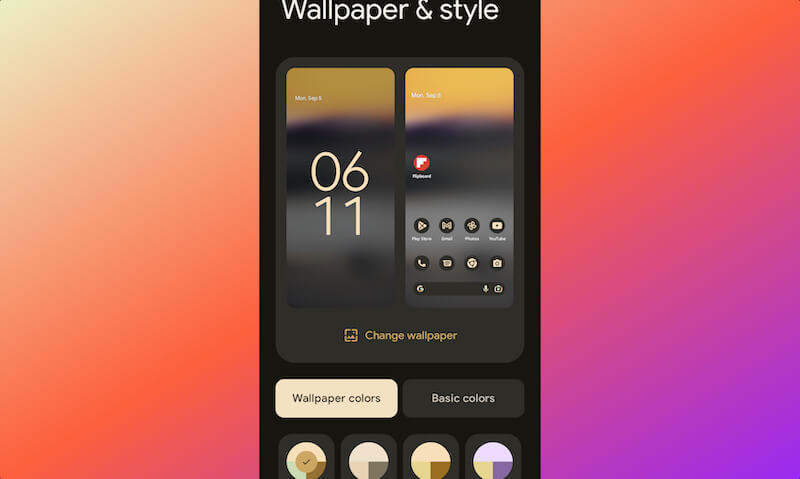
حسنًا ، لقد وسعت تلك المجموعة من خلال 16 لونًا جديدًا ، سبعة منها نغمات فردية وتسعة ألوان مزدوجة. نعم ، قد يكون لديك مجموعتك الخاصة من تطبيقات الجهات الخارجية أو ربما ترغب في إيقاف صورة لطفلك المفضل من الفراء ، لكننا نوصيك بتجربة المجموعة الجديدة. هناك بعض الخيارات الغريبة والمثيرة للاهتمام إلى حد ما.
كيف نفعل ذلك:
- انتقل إلى الإعدادات على جهازك
- حدد خلفيات ونمط
- اختر الخلفية ونظام الألوان الأساسي الذي تريده
أو اضغط لفترة طويلة على الشاشة الرئيسية واختر Wallpaper & Style ، واستمر.
احصل على أيقونات التطبيق هذه لتندمج مع الخلفية
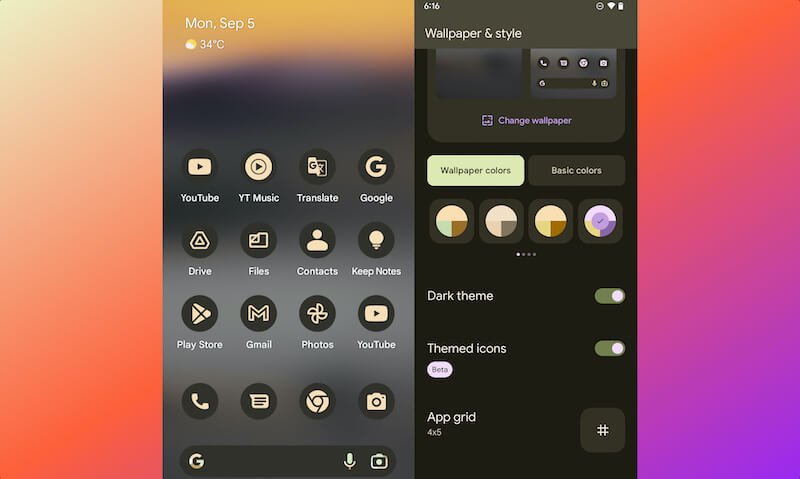
في Android 13 ، يمكنك جعل أيقونات التطبيق تعمل بشكل جيد مع الخلفية من حيث الظل. لذلك يمكنك الحصول على أيقونات التطبيقات التي تمتزج مع الخلفية التي تختارها في الخطوة 1. فقط تذكر أن هذا لن يحدث مع خلفيات الطرف الثالث في الوقت الحالي (على الأقل لم يحدث على Pixel 6a) أو أي صورة اختر مكان كخلفية للشاشة.
يتعين على مطوري التطبيقات أيضًا دعم هذه الميزة بحيث يمكن دمج أيقونات التطبيقات الخاصة بهم ، لذا حتى الآن ، ينتهي بك الأمر مع بعض التطبيقات (تطبيقات Google بشكل أساسي) التي تغير الظل ليكون مثل الخلفية ، ولا يزال العديد من تطبيقات الطرف الثالث قيد التشغيل ألوانها الطبيعية.
نأمل أن يتغير هذا في الأيام القادمة حيث يكتشف المزيد من المطورين بهجة الرموز التي تبدو كما لو كانت جزءًا من خلفية الشاشة. حتى الآن ، من الرائع أن تجربها.
كيف نفعل ذلك:
- اذهب إلى الإعدادات
- حدد ورق الحائط والنمط
- قم بتشغيل الرموز ذات السمات .
يمكنك أيضًا الوصول إلى الخلفية والأناقة من خلال الضغط لفترة طويلة على الشاشة الرئيسية لهاتفك ثم تشغيل الرموز ذات السمات.
اجعل كل تطبيق يهتم بلغته المختلفة!
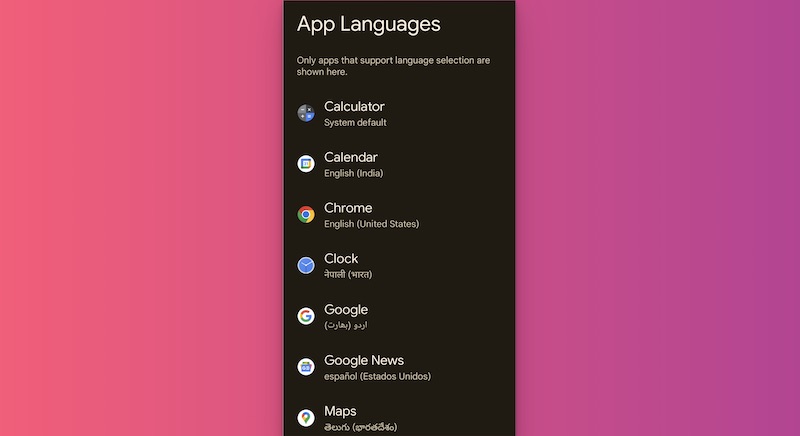
هناك لغة لكل تطبيق في Android 13. لذلك إذا كنت ترغب في البحث باللغة الإنجليزية ولكنك ترغب في قراءة الأخبار باللغة الإسبانية وتصفح YouTube باللغة الأفريكانية ... حسنًا ، يمكنك القيام بذلك.
نعم ، حتى بعد تعيين لغة النظام في عملية التثبيت.
حتى تتمكن من الحصول على تطبيقات بلغات مختلفة على هاتفك. مثالي لتلك الأنواع متعددة اللغات. مرة أخرى ، يتعين على مطوري التطبيق دعم هذه الميزة حتى تتمكن من استخدامها. اعتبارًا من الآن ، تدعم تطبيقات Google هذا.

كيف نفعل ذلك:
- اذهب إلى الإعدادات
- اختر النظام ، ثم اختر اللغات والإدخال .
- اختر لغات التطبيق
- انطلق وحدد اللغات للتطبيقات التي تظهر في القائمة.
ضع ماسح ضوئي لرمز الاستجابة السريعة في شريط التنبيهات هذا
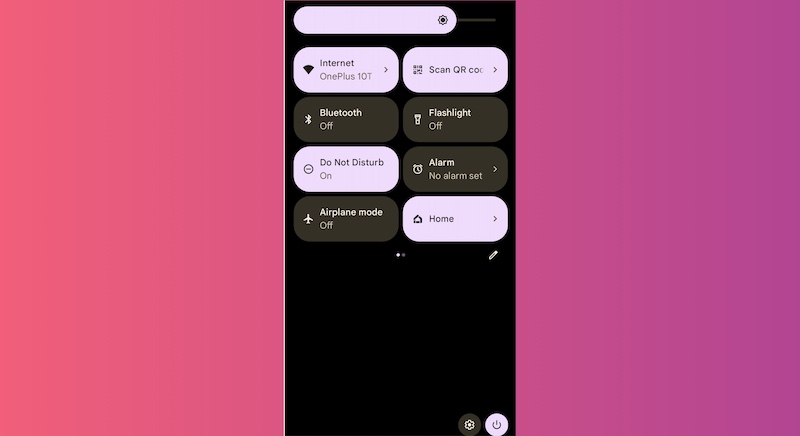
نعم ، يمكنك دائمًا مسح رموز QR من أجهزة Android ، ولكن Android 13 يجعل من السهل القيام بذلك. ليس عليك فتح أي تطبيق أو حتى الكاميرا. كل ما عليك فعله هو سحب شريط الإشعارات لأسفل (تسميه Google بظل الإشعارات) ، وسيكون هناك ماسح ضوئي لرمز الاستجابة السريعة. في الواقع ، يمكنك التمرير سريعًا لأسفل من شاشة القفل للوصول إليها.
كيف نفعل ذلك:
- اسحب مركز الإشعارات لأسفل.
- إذا لم يكن الماسح الضوئي لرمز الاستجابة السريعة موجودًا بالفعل ، فحدد رمز القلم الرصاص لتحرير الظل
- من الخيارات التي تظهر ، اختر Scan QR code.
- احصل على هذا الخيار واسحبه إلى مركز الإشعارات. فعله!
ذات صلة: كيفية مسح رمز الاستجابة السريعة ضوئيًا من الصورة على Android
قم بقص وتعديل النسخ واللصق - نعم ، يمكنك ، هذا هو Android 13!
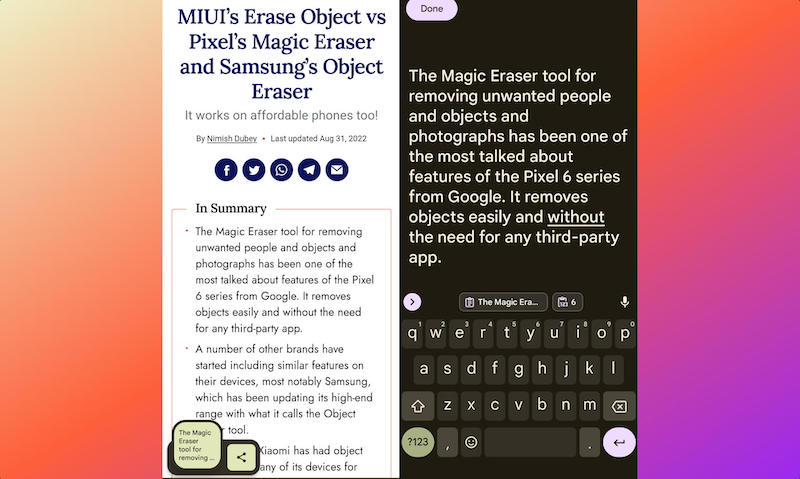
بصفتنا كتابًا ومحررين ، فإن ميزة Android 13 المفضلة لدينا هي الحافظة المحسّنة. الآن لا يمكنك فقط نسخ النص ولصقه من تطبيق إلى آخر ، ولكن يمكنك أيضًا تحرير النص بالفعل قبل لصقه. هذا مفيد بشكل لا يصدق لإضافة الملاحظات والمراجع إلى النص أو حتى إجراء التصحيحات وإعادة توجيهها. سيحب الباحثون هذا أيضًا.
كيف نفعل ذلك:
- قم بتمييز النص الذي تريد نسخه
- حدد نسخ
- عند القيام بذلك ، سيظهر النص المنسوخ في مربع صغير في الزاوية اليسرى السفلية من الشاشة
- انقر فوق مربع النص هذا لرؤية النص الذي نسخته ، وقم بإضافة أو إزالة كل ما ترغب فيه
- انقر فوق تم ثم قم إما بمشاركة هذا النص المحرر مع تطبيقات مختلفة أو لصقه في آخر ، حسب رغبتك.
اهتز مع الاهتزازات واجعل الهاتف يهتز قبل الرنين!
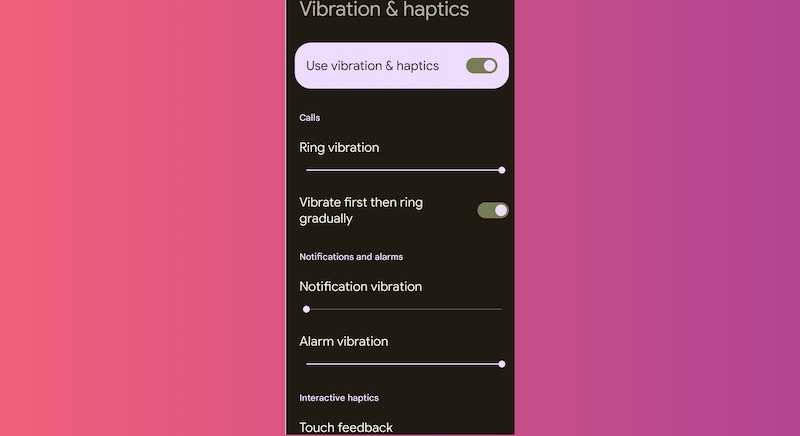
إذا كنت أحد أولئك المهووسين بالاهتزازات واللمسات ، فمن المحتمل أن تعتبر Android 13 هدية من آلهة التكنولوجيا.
يحتوي Android 13 على قسم جديد تمامًا للأصوات والاهتزازات ، والذي يتيح لك التحكم في مستوى الاهتزازات للأحداث مثل المكالمات والإشعارات والإنذارات. يمكنك أيضًا تغيير مستويات ردود الفعل باللمس (مثل عندما تكتب أو تنقر ببساطة على الشاشة) والاهتزازات المتعلقة بالوسائط.
ومع ذلك ، فإن الميزة المفضلة لدينا هي خيار ضبط الهاتف ليهتز لفترة من الوقت قبل البدء في الرنين - إنه خيار رائع إذا كنت لا تريد أن يرن هاتفك بصوت عالٍ ولا تريد وضعه في الوضع الصامت تمامًا. أو DND أيضًا.
كيف نفعل ذلك:
- اذهب إلى الإعدادات
- اختر الصوت والاهتزاز
- حدد الاهتزاز والملمس (نعم ، إنه قسم كامل الآن!)
- اختر مستويات الاهتزاز لأحداث مختلفة
- لجعل الهاتف يهتز قبل الرنين ، اختر الاهتزاز أولاً ، ثم الرنين تدريجيًا.
تخلص من ساعة الخط المزدوج الضخمة على شاشة القفل
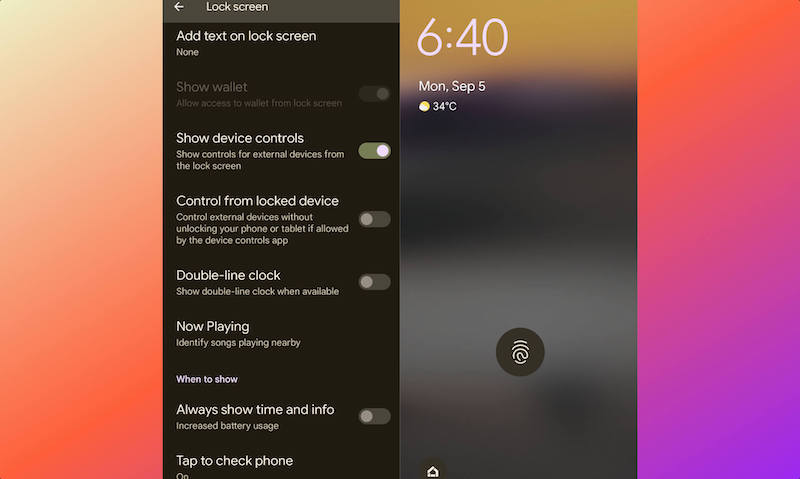
واحدة من أكثر الميزات شهرة في سلسلة Pixel هي الساعة الكبيرة ذات الخط المزدوج التي تظهر على شاشة القفل. حسنًا ، حتى الميزات الأكثر شهرة يمكن أن تتعب بعد فترة ، ونعتقد أن Google أدركت ذلك لأنه ، مع Android 13 ، يمكنك الحصول على خيار لإيقاف تلك الساعة الضخمة ذات الخطين والعودة إلى واحدة بسيطة في الزاوية العلوية. أولئك الذين يريدون قفل شاشة أنظف يمكنهم الآن الحصول على واحدة! استرخ ، يمكنك إعادة ساعة biggie لاحقًا إذا كنت ترغب في ذلك.
كيف نفعل ذلك:
- اذهب إلى الإعدادات
- حدد شاشة العرض ، ثم اختر قفل الشاشة ،
- في شاشة القفل ، قم بإيقاف تشغيل ساعة الخط المزدوج .
شيء آخر: Android 13 Easter egg
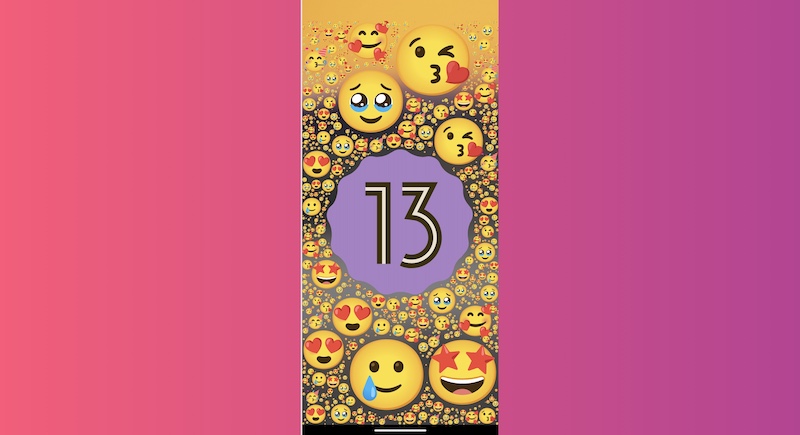
هذا هو Android ، لذلك بالطبع ، سيكون هناك بعض الأشياء الجيدة المخفية بداخله. حتى الآن ، تم اكتشاف واحد فقط ، وهو لطيف نوعًا ما شمبانياً. حرفياً.
لرؤية هذا،
- توجه إلى الإعدادات وافتح حول الهاتف .
- مرة واحدة هنا ، قم بالتمرير لأسفل إلى إصدار Android ، والذي يجب أن يحتوي على "13" تحته. اضغط على هذا.
- سيؤدي هذا إلى فتح شاشة إصدار Android بإصدار Android (مرة أخرى ، مع وجود 13 أدناه). هذه هي نهاية عصر النقر الواحد لهذه الخطوة.
- عليك الآن النقر عدة مرات على 13 حتى تظهر الساعة.
- حرك عقارب الساعة إلى الساعة 1 (1300 ساعة ، أليس كذلك؟ الزاوية 13!) ، وستحصل على بيضة عيد الفصح - الرقم 13 محاطًا بالفقاعات . بالطبع هناك أكثر.
- استمر في الضغط على الفقاعات ، وسترى كل أنواع الصور المحيطة بالرقم 13 ، بدءًا من الساعات إلى القلوب إلى القمر. هناك أربع عشرة مجموعة من الصور الرائعة للاختيار من بينها.
أتساءل لماذا لم تدرج Google هذه كخلفيات!
